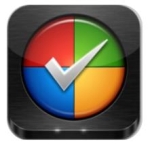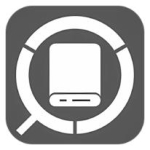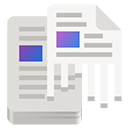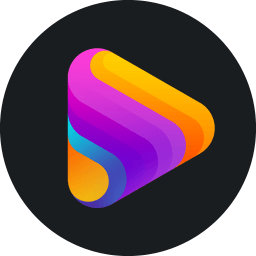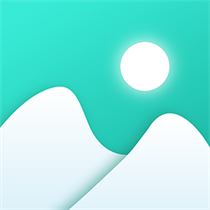- cdrx4怎么卸载 06-17 18:11
- 迅雷极速版怎么启用老板键 11-03 17:56
- 火绒安全软件怎么清理垃圾 11-03 17:47
- 迅雷X怎么设置启动后自动开始未完成任务 11-03 17:42
- 火绒安全软件怎么自定义查杀病毒 11-03 17:42
- 火绒安全软件怎么全盘杀毒 11-03 17:37
- 迅雷怎么禁止上传 11-03 17:35
- 迅雷X怎么设置离开模式 11-03 17:34
CorelDRAW软件是一款好用的平面设计工具,这里的功能可以满足设计师们的所有需求,为用户们提供了非常好的设计环境。这里为大家带来关于如何把一张图片转成线稿的方法教程分享,一起来看看吧!

首先打开CorelDRAW,小编这里的漫画是从网络上任意下载的,下载完成后,接下来就是将漫画导入CorelDRAW中,然后点击菜单栏“位图”-“轮廓描摹”-“线条图”,打开设置面板。大家可以看看效果图。
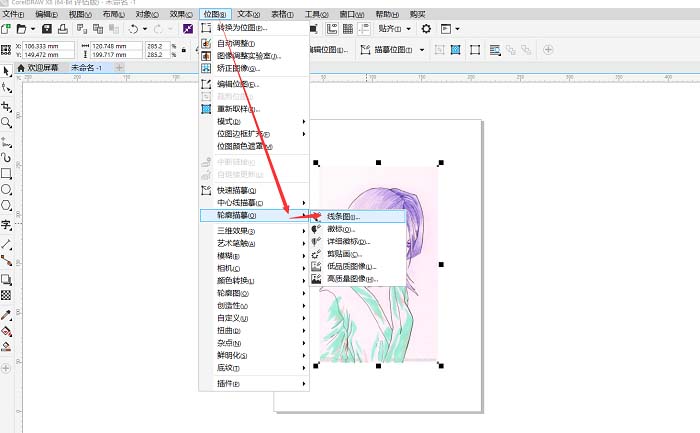
图1:导入漫画并找到“线条图”来调整图片在右侧出现了属性,当中的属性可以根据自己的要求进行调整,不过一般采用默认就可以,点击“确定”。小伙伴们可以看下图来观察效果的。
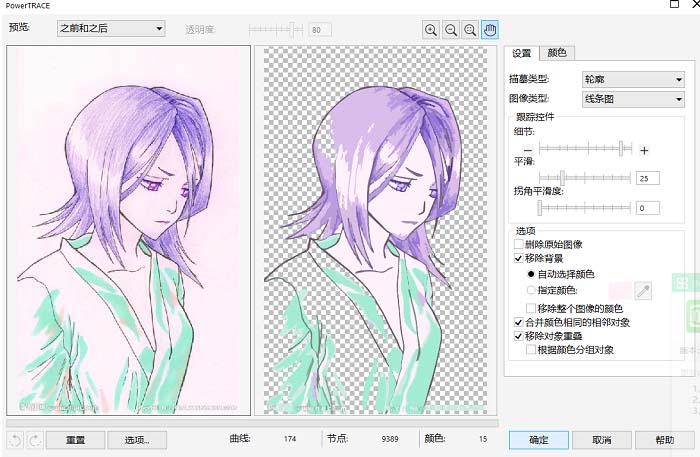
图2:调整图片,一般不用调,点击“确定”即可接下来就是在原来的图层上会自动生成一个轮廓图,用鼠标将其点击拖动出来。这里小编就是用鼠标将轮廓图向左移动了,效果见下图。
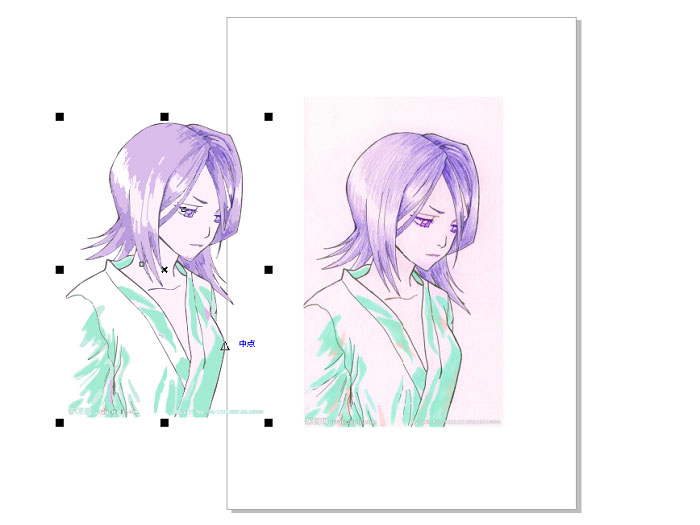
图3:将图片生成的轮廓图用鼠标拖动出来小编然后就又双击右下角的“轮廓笔”,设置轮廓线的宽度为“细线”。
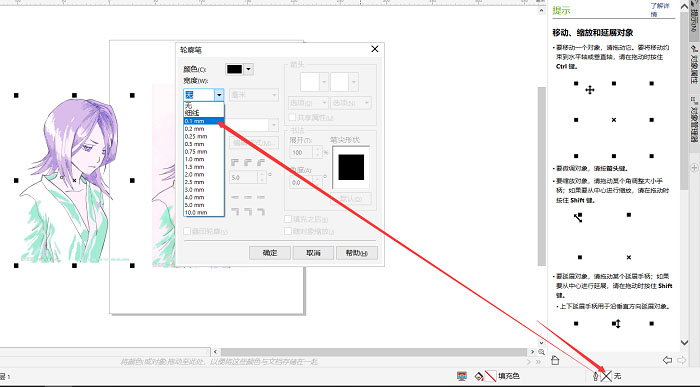
图4:用“轮廓笔”将轮廓线的宽度设置为“细线”这样,利用CorelDRAW将图片转手绘/线稿就完成了。
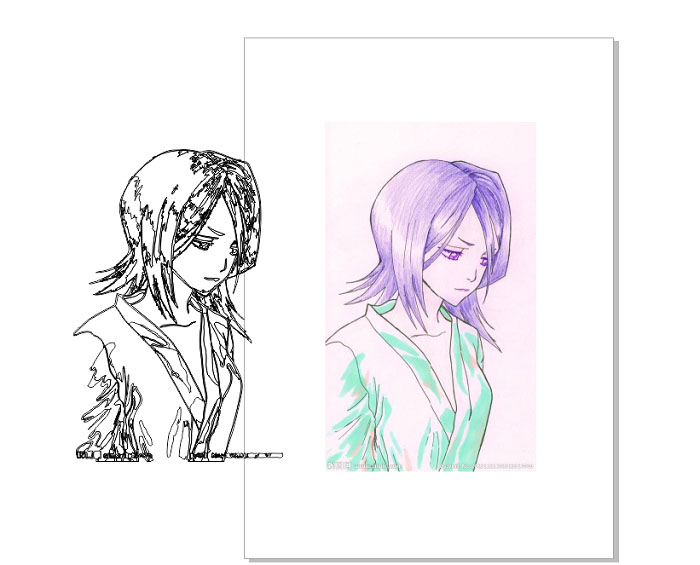
13.79MB / 2025-11-03
306.15MB / 2025-11-03
17.88MB / 2025-11-03
6.31MB / 2025-11-03
471KB / 2025-11-03
39.12MB / 2025-11-03
123.02MB
2025-11-03
28.90MB
2025-11-03
7.78MB
2025-11-03
1.05MB
2025-11-03
1.05MB
2025-11-03
80.52MB
2025-11-03
84.55MB / 2025-09-30
248.80MB / 2025-07-09
2.79MB / 2025-10-16
63.90MB / 2025-07-08
1.90MB / 2025-09-07
210.99MB / 2025-06-09
374.16MB / 2025-10-26
京ICP备14006952号-1 京B2-20201630 京网文(2019)3652-335号 沪公网安备 31011202006753号违法和不良信息举报/未成年人举报:legal@3dmgame.com
CopyRight©2003-2018 违法和不良信息举报(021-54473036) All Right Reserved